Kako združiti vrtilno tabelo po dnevih v tednu v Excelu?
V vrtilni tabeli v Excelu je enostavno združiti datume po dnevih / mesecih / letih, vendar veste, kako v vrtilni tabeli združiti datume po dnevih v tednih, kot je prikazano na spodnjih posnetkih zaslona? Ta članek vas bo vodil, da ga dokončate.
- V Excelu združite vrtilno tabelo po dnevih v tednu
- Vrtilno tabelo združite po dnevih v tednu z neverjetnim orodjem
 |
 |
V Excelu združite vrtilno tabelo po dnevih v tednu
Pravzaprav vrtilna tabela ne podpira datumov skupin po dnevih v tednih. V izvorne podatke pa lahko dodamo stolpec pomožnika približno dan v tednu, nato pa datume združimo po polju pomožnika v vrtilni tabeli. Naredite naslednje:
1. V izvorne podatke vnesite prazen stolpec, vnesite Dan v tednu kot ime stolpca vnesite v prvo celico pomožnega stolpca formulo = TEXT (A2, "ddd") in na koncu povlecite ročico za samodejno izpolnjevanje navzdol, da zapolnite celoten stolpec. Oglejte si posnetek zaslona:
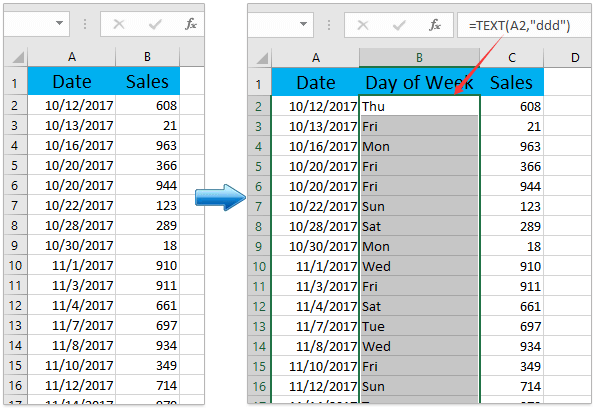
2. Izberite izvorne podatke in kliknite Vstavi > Vrteča miza.
3. V pogovornem oknu Ustvari vrtilno tabelo izberite ciljni obseg, v katerega želite postaviti vrtilno tabelo, in kliknite OK gumb.

4. V podoknu Polja vrtilne tabele povlecite in spustite Dan v tednu polje na Vrstice in povlecite in spustite Prodaja polje na Vrednote odsek. Oglejte si posnetek zaslona:
 |
 |
Zdaj boste videli, da so datumi samodejno razvrščeni po dnevih v tednih v novi ustvarjeni vrtilni tabeli. Oglejte si zgornji posnetek zaslona.
Opombe: Če želite datume združiti po mesecih in dnevih v tednu, spremenite vrtilno tabelo:
(1) V podoknu Polja vrtilne tabele povlecite in spustite Datum polje na vrh Vrstice oddelek.
(2) V vrtilni tabeli z desno miškino tipko kliknite kateri koli datum v stolpcu Oznake vrstic in izberite skupina v priročnem meniju. Nato v pogovornem oknu Združevanje kliknite, da označite Mesecev samo v By in kliknite polje OK . Oglejte si posnetek zaslona:

Zdaj boste videli, da so datumi v novi ustvarjeni vrtilni tabeli razvrščeni po mesecih in dnevih v tednih. Oglejte si posnetek zaslona:

Vrtilno tabelo združite po dnevih v tednu z neverjetnim orodjem
Če imate Kutools za Excel nameščen, lahko uporabite njegovo orodje za posebno časovno razvrščanje vrtilne tabele za hitro ustvarjanje vrtilne tabele in samodejno združevanje podatkov vrtilne tabele po dnevih v tednu.
Kutools za Excel - Vsebuje več kot 300 osnovnih orodij za Excel. Uživajte v 30-dnevnem BREZPLAČNEM preizkusu s polnimi funkcijami brez kreditne kartice! Prenesi zdaj!
1. Izberite podatke, na podlagi katerih boste ustvarili vrtilno tabelo, in kliknite Kutools Plus > Vrteča miza > Posebno časovno razvrščanje vrtilne tabele.

2. V pogovornem oknu posebne časovne razvrstitve vrtilne tabele naredite naslednje:
(1) Označite Dan v tednu možnost v seznamskem polju Group By;
(2) Navedite stolpec z datumom, iz katerega boste dobili podatke o dnevu v tednu;
(3) Določite mesto, kamor boste postavili novo vrtilno tabelo.
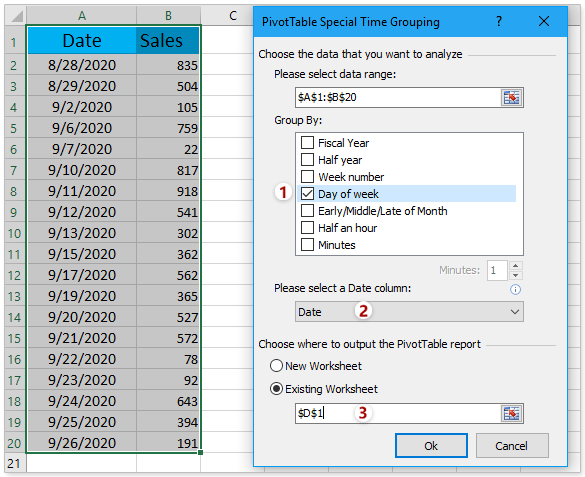
3. kliknite Ok . Nato se ustvari vrtilna tabela s stolpcem po dnevih v tednih.
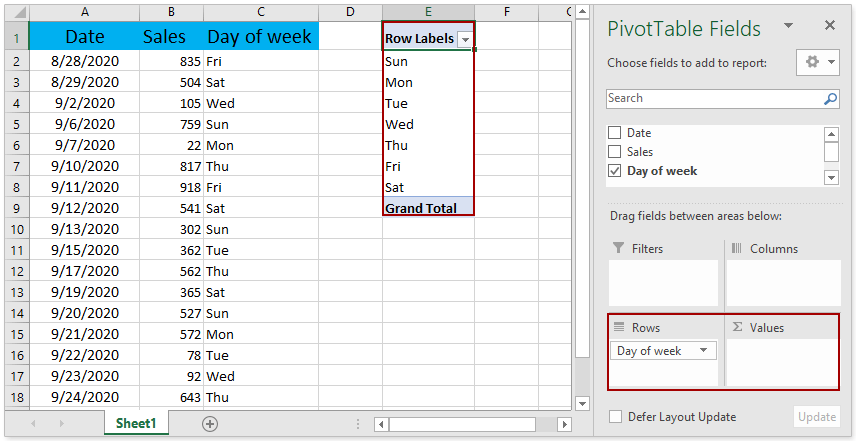
4. Nadaljujte z gradnjo vrtilne tabele: povlecite Prodaja polje in ga spustite v Vrednote oddelek.
Nato boste videli, da so podatki o prodaji dodani v vrtilno tabelo in razvrščeni po dnevih v tednu. Oglejte si posnetek zaslona:
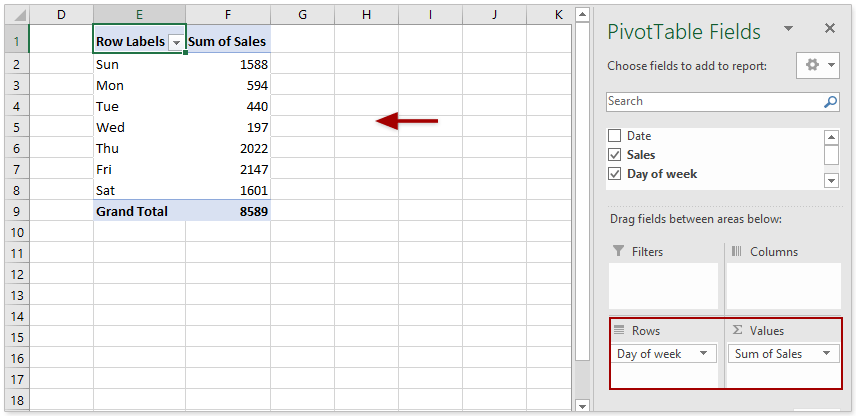
Preprosto združuje celice in izračuna po vrednostih v drugem stolpcu v Excelu
Z Kutools za Excel Napredne kombinirane vrstice funkcija, lahko hitro združite vse celice enega stolpca na podlagi vrednosti v drugem stolpcu ali pa te celice enostavno izračunate (vsota, štetje, povprečje, največ itd.) glede na vrednosti v drugem stolpcu!

Sorodni članki:
Najboljša pisarniška orodja za produktivnost
Napolnite svoje Excelove spretnosti s Kutools za Excel in izkusite učinkovitost kot še nikoli prej. Kutools za Excel ponuja več kot 300 naprednih funkcij za povečanje produktivnosti in prihranek časa. Kliknite tukaj, če želite pridobiti funkcijo, ki jo najbolj potrebujete...

Kartica Office prinaša vmesnik z zavihki v Office in poenostavi vaše delo
- Omogočite urejanje in branje z zavihki v Wordu, Excelu, PowerPointu, Publisher, Access, Visio in Project.
- Odprite in ustvarite več dokumentov v novih zavihkih istega okna in ne v novih oknih.
- Poveča vašo produktivnost za 50%in vsak dan zmanjša na stotine klikov miške za vas!
